Editando uma Tarefa
Criando uma subtarefa
Criando Tarefas
Para criar uma nova tarefa, clique em +Nova tarefa No formulário da lista de tarefas . Isso abrirá o formulário de edição da tarefa:

Preencha os campos do formulário:
Digite o nome da tarefa. Este campo é obrigatório;
No campo Pessoa Responsável, selecione um funcionário que irá realizar a tarefa:
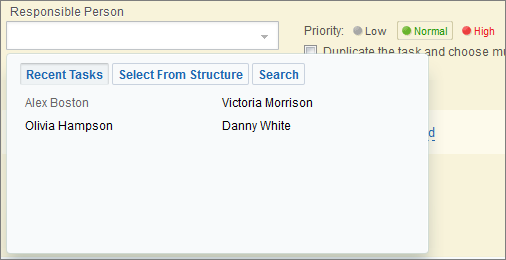
Escolhendo um funcionário dos nomes usados recentemente:
Navegando na estrutura da empresa:
A procura de uma pessoa pelo seu nome:
Para mudar a pessoa responsável, basta selecionar outra.
Para atribuir a tarefa a mais de um funcionário , marque a caixa Duplicar a tarefa e escolha várias pessoas responsáveis e clique no link Alterar pessoa responsável para exibir o seletor de funcionários:
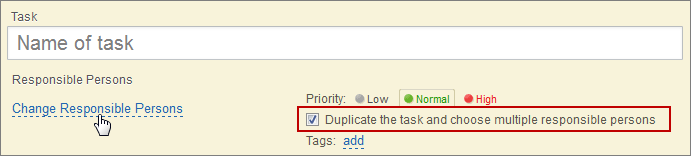
Selecione as pessoas responsáveis desejadas apenas clicando em seus nomes. Para remover uma pessoa responsável da seleção, clique em Ao lado do nome da pessoa:
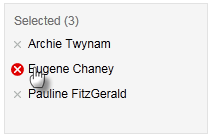
Depois de selecionar as pessoas responsáveis, clique em select.
Observe que ao usar vários participantes, uma cópia da tarefa é criada para cada um deles, sendo cada subtarefa uma criança da tarefa mestre:
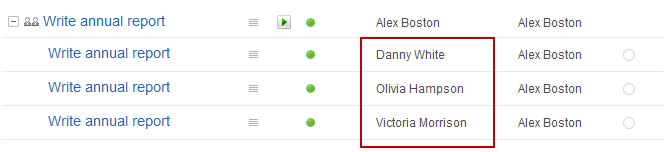
O ícone Denota que a tarefa é duplicada para cada um dos participantes.
O link Criador permite que você altere o autor da tarefa que efetivamente cria a tarefa em nome de outra pessoa. Por exemplo, você pode criar uma tarefa para si mesmo em nome de um usuário que não pode fazê-lo por algum motivo.
Para atribuir a tarefa a mais de um funcionário , use o link Participantes .
Se necessário, altere o peso da tarefa usando a alternância Prioridade.
Use o link Tags ( adicionar ) para adicionar tags à sua tarefa.
Observação: as tags podem simplificar bastante a pesquisa de tarefas ao usar o filtro de tarefas estendidas .
Primeiro, crie as tags apropriadas para a tarefa. Clique em Adicionar e digite as tags, separe várias entradas com uma vírgula. Então clique:
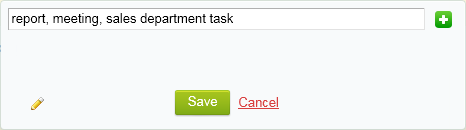
As novas tags ficarão disponíveis no formulário tags:
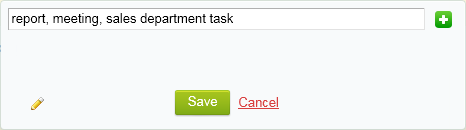
Agora, selecione as tags necessárias e clique em "Salvar".
Sempre que você precisar modificar as tags, clique em No formulário de tags. Em seguida, edite as tags nos campos de entrada ou exclua-as clicando em х.
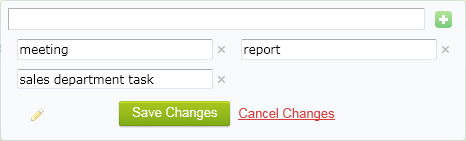
Após editar as tags, clique em "Salvar alterações" para salvar as tags e retornar ao formulário de tags.
Para alterar as tags de tarefa existentes, clique no link alterar.
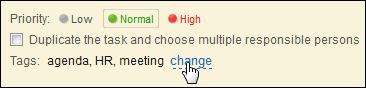
Para livrar a tarefa das tags, basta desmarcar todas as caixas de seleção no formulário de tags.
Defina o prazo da tarefa. O link de planejamento do tempo pode ser usado para uma especificação de prazo mais sofisticada:
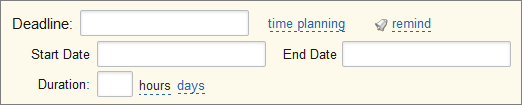
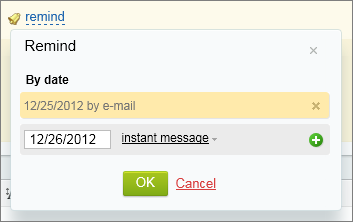
Para permitir que uma pessoa responsável altere o cronograma da tarefa, marque a caixa de seleção Pessoa responsável pode alterar o prazo .
Use a caixa de seleção Exigir aprovação para fechar a tarefa se desejar verificar a saída da tarefa antes de fechá-la. Observe que a tarefa não será fechada até que você a verifique.
Os supervisores podem criar tarefas para seus funcionários de tal forma que, uma vez fechados, essas tarefas apareçam no relatório de produtividade, marcando a caixa de seleção Incluir Tarefa no Relatório de Eficiência .
Insira a descrição da tarefa.
Para anexar a tarefa a um grupo de trabalho, selecione um grupo necessário na lista Esta tarefa está na grupo (projeto) .
O link Mais pode ser usado para especificar parâmetros adicionais da tarefa:
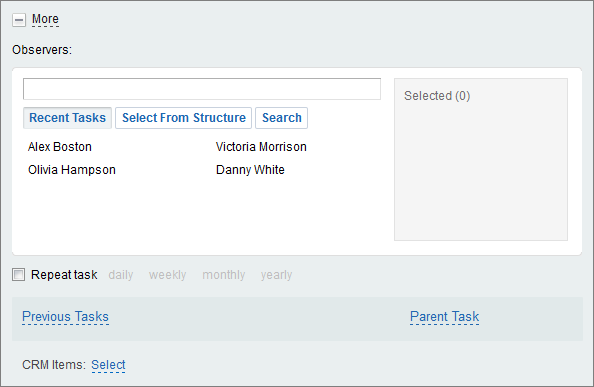
O Mini- formulário do Observador contém as pessoas que receberão notificações (PM's) sobre o progresso da tarefa.
Para iniciar a tarefa novamente após um período de tempo necessário, use a opção Repetir tarefa .
Às vezes, uma tarefa não deve iniciar até que outra tarefa seja concluída e fechada. Se for esse o caso, use o link Tarefas anteriores para especificar as dependências da tarefa.
O link Tarefa pai permite selecionar uma tarefa para a qual a tarefa atual será relacionada como filho. Em outras palavras, se você selecionar uma tarefa pai, a tarefa atual se tornará uma subtarefa da primeira.
Clique Para salvar e atribuir a tarefa.
Editando uma Tarefa
Para editar uma tarefa:
Selecione Editar no menu de ação da tarefa na lista de tarefas ;
Clique no link Editar no formulário de exibição de tarefa .
Criando uma subtarefa
Subtarefas são úteis quando um controle estrito é necessário sobre tarefas complexas e sofisticadas. Essas tarefas podem ser divididas em várias simples simplificando o fluxo de trabalho da tarefa. O que é mais importante, as subtarefas podem ser atribuídas a diferentes funcionários ou departamentos que traz a flexibilidade do processo empresarial subjacente a um nível superior.
Atenção! A tarefa pai atua como um contêiner de agrupamento; As subtarefas são independentes uma da outra.
Para criar uma subtarefa:
Selecione uma tarefa pai no formulário de edição da tarefa . Isto fará essencialmente a tarefa que está sendo editada uma subtarefa;
Ou clicando em Criar Subtarefa no formulário de exibição de tarefa ;
Ou clicando no botão de subtarefa rápida Direita na lista de tarefas .
A subtarefa mostrará "dentro" da tarefa pai:
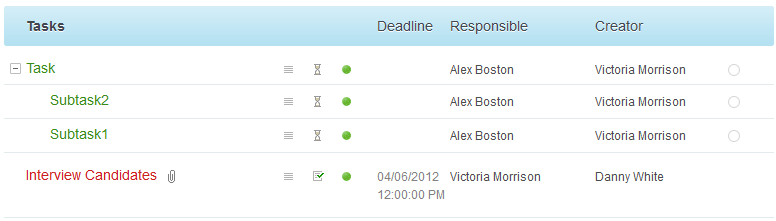
O CRM Bitrix24 é uma plataforma completa de colaboração social, comunicação e ferramentas de gestão para a sua equipe, gratuita para 12 usuários.
Programa de Parceiros Bitrix24
Os parceiros Bitrix24 oferecem demonstrações, desenvolvimento, personalização, integração, que poderão ajudá-lo a criar e gerenciar sua intranet Bitrix24 orienta-lo na escolha do melhor plano para sua empresa, fornecer serviços de personalização e automação além de treinamento e consultoria de negócios. Eles também podem desenvolver um aplicativo de marketplace para você. Comprar o Bitrix24 por meio de parceiros custa o mesmo, mas oferece uma série de vantagens, tais como suporte prioritário e consultas de parceiros por telefone/online.
Você tem perguntas sobre sistemas CRM? Quer ter mais detalhes sobre o Bitrix24? Gostaria de uma demonstração? Quer usar a versão hospedada gratuitamente por 30 dias? Esta procurando personalizar seu Bitrix24? Fale com um especialista, ligue +5516992337851 ou envie um e-mail (josepinto at imbrazil.info).
Jose Muanes Pinto representante do Bitrix24 para o estado de São Paulo
www.josempinto.blogspot.com
Nenhum comentário:
Postar um comentário